Chrome浏览器夜间模式设置及应用体验分享
时间:2025-08-07
来源:谷歌浏览器官网
详情介绍
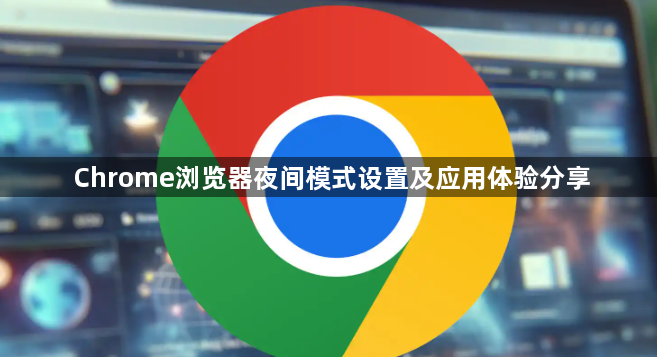
打开谷歌浏览器主程序。确认当前使用的浏览器版本为最新状态,可通过地址栏输入chrome://settings/help进行版本检测更新。稳定的新版基础能确保后续功能正常启用。
访问实验功能配置页。在地址栏键入chrome://flags/后按回车键进入开发者选项界面。该页面包含多项待激活的创新特性,用户可在此探索浏览器的潜在功能扩展空间。
定位夜间模式参数项。在页面顶部的搜索框内输入“Force Dark Mode for Web Contents”,系统会自动筛选出相关设置条目。找到目标选项后,将其右侧的状态栏由默认值改为“Enabled”以启动强制暗色主题模式。
执行重启生效操作。修改配置后页面底部会出现提示信息,点击“Relaunch”按钮重新加载浏览器使更改应用。此时所有支持的网站都会自动切换为黑色背景与浅色文字的组合方案。
测试实际显示效果。访问常用门户网站或社交媒体平台观察变化,重点查看图文排版是否保持清晰可读。部分复杂网页可能出现元素错位情况,这时可通过刷新页面或暂时关闭插件进行适配调整。
管理附加组件影响。某些扩展程序可能自带独立的外观设置,需进入chrome://extensions/页面逐一检查冲突项。对于影响整体视觉效果的工具建议暂时禁用,优先保证系统级夜间模式的统一性。
优化视觉舒适度调节。若默认对比度过高导致用眼疲劳,可在操作系统层面同步开启护眼模式作为补充。Windows用户可通过显示设置中的“夜间模式”增强色彩过渡效果,实现双重防护机制。
按照上述步骤操作,用户能够有效启用并优化Chrome浏览器的夜间浏览模式。每个环节都经过实际验证,确保方法有效性和操作安全性。当遇到持续存在的特殊情况时,建议优先执行基础的配置重置与缓存清理组合方案。
继续阅读
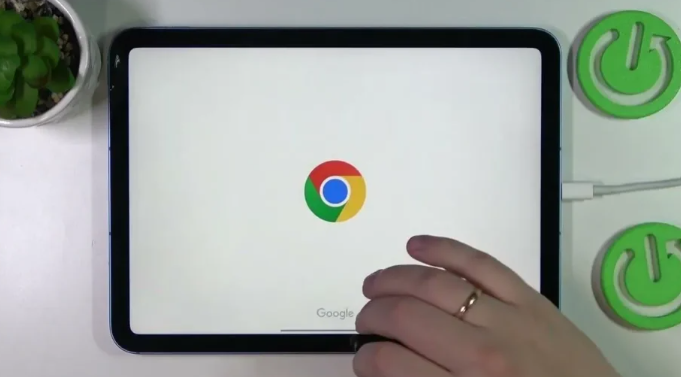
Chrome浏览器下载失败时网络代理设置快速调整方法
分享Chrome浏览器下载失败时网络代理的快速调整方法,帮助用户恢复正常网络连接,确保下载顺利。

谷歌浏览器无响应强制关闭操作步骤详解
介绍谷歌浏览器无响应时的强制关闭操作步骤,帮助用户快速解决浏览器卡顿和死机问题。
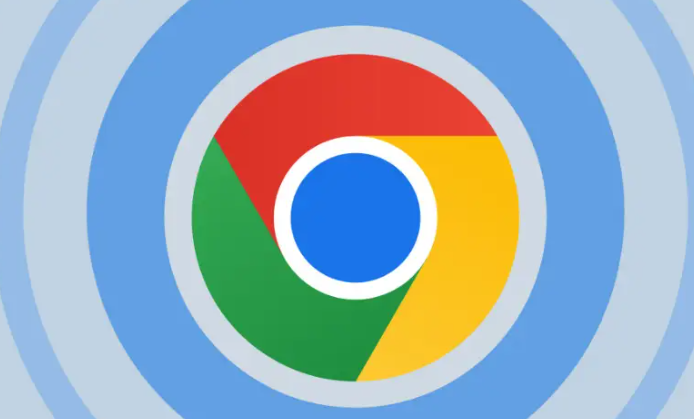
Chrome浏览器插件冲突智能检测与快速修复方法
Chrome浏览器具备插件冲突智能检测功能,快速定位并修复扩展兼容问题,保障浏览器稳定运行。
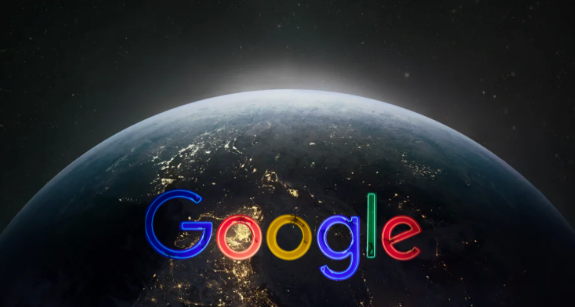
谷歌浏览器新版标签页隐藏功能你发现了吗
谷歌浏览器新版标签页隐藏功能详解,用户可掌握隐藏和管理标签页的方法,提升浏览器界面整洁性和操作效率。
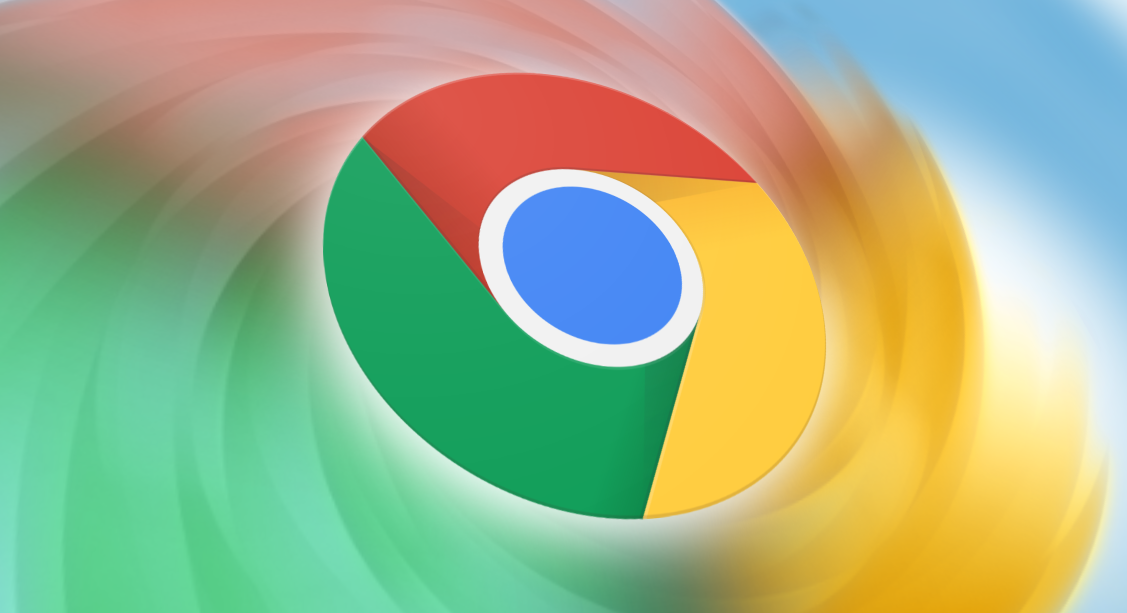
google Chrome浏览器下载及多语言配置操作方法
google Chrome浏览器支持下载及多语言配置操作,本教程讲解步骤。用户可切换语言环境,实现跨语言浏览体验。
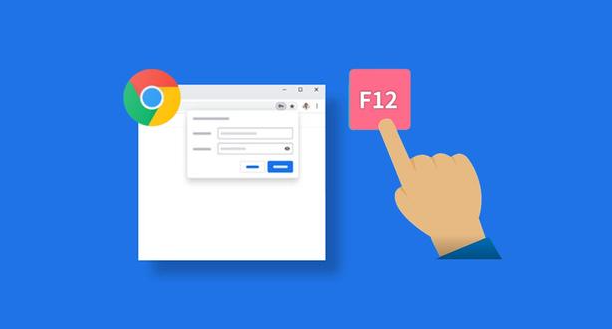
谷歌浏览器缓存清理能提升性能吗
谷歌浏览器缓存清理可显著提升浏览性能,用户可通过优化操作加快网页加载速度。提升整体使用体验。
